美图秀秀怎么提高对比度?
摘要:先来看看效果对比吧:图1图片整体的亮度有提升,淡淡的青蓝色清爽且意境十足,原来无法分辨的伞上小猫图案,现在也能清晰地看到,真的焕发了新光彩。...
先来看看效果对比吧:
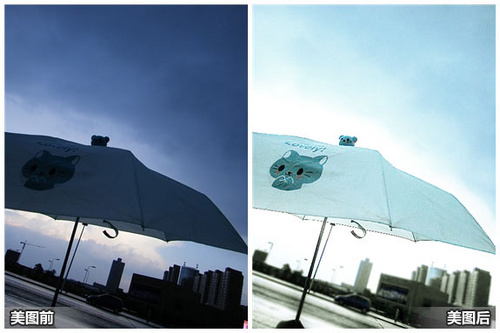
图1
图片整体的亮度有提升,淡淡的青蓝色清爽且意境十足,原来无法分辨的伞上小猫图案,现在也能清晰地看到,真的焕发了新光彩。接下来看看是如何修复的吧:
1、启动“美图秀秀”软件,打开待处理的图片,在“美化”菜单下,调节亮度和对比度。
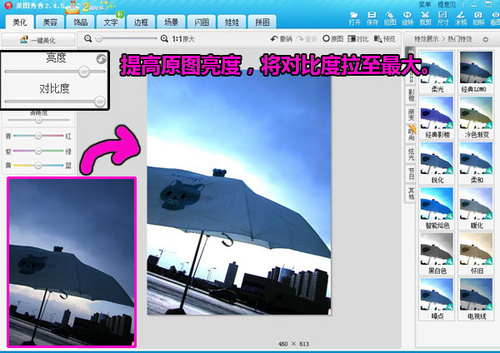
图2
2、然后进入“美容”菜单,点击进入“皮肤美白”的编辑页面下,先选择一键“美白-高度”,再用纯白色画笔对小花伞部分进行涂抹来提高局部亮度。
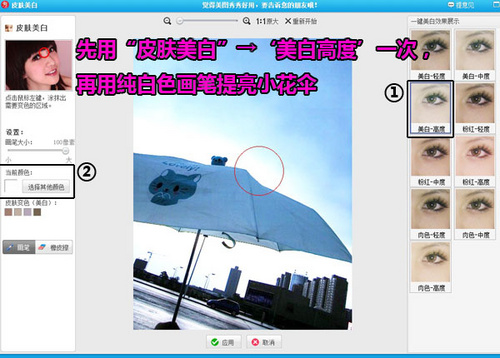
图3
3、再点击进入“磨皮/祛痘祛斑”编辑界面下,调节画笔和力度,将远处景物模糊,利用虚化来制造景深。
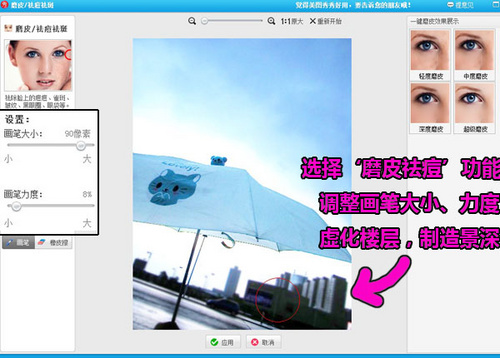
图4
4、再返回到“美化”菜单下,对图片进行适合的调色。先将“色彩饱和度”调低,让原有蓝色变淡,再调一些绿色,图片就会有青蓝色的淡彩效果,非常有FEEL。最后调一下清晰度就大功告成啦!

图5
再来看看效果图吧:

图6
看着处理后色彩很有感觉的图片,很难想象原图那么灰暗,其实这就是图片处理的神奇之处。只要选对工具,对照片进行的适当的处理,或许就能拯救那些废片。如果你有这样色彩暗淡的照片,就赶快用“美图秀秀”动手试一试吧!
【美图秀秀怎么提高对比度?】相关文章:
★ 美图秀秀抠图换脸
★ 美图秀秀怎么增高
上一篇:
美图秀秀模板拼图怎么用?
下一篇:
美图秀秀怎么更改证件照背景色?
